iPad用にキーボードを購入
キーボードの購入を検討
iPadで文字を入力する際、短文であれば、画面上(タッチパネル)のキーボードで十分なのです。
しかし、ブログの記事を書く場合など、長文を入力する際は、ミスタイプが多くなりやすいのと、画面上のキーボードではなく、物理的なキーボードで入力した方が、入力するスピードも速くなるため、キーボードの購入を検討していました。
キーボードの種類
iPadで使えるキーボードには、大きく分けて2種類あります。
iPad専用
1つ目は、iPad専用で、iPadのカバーのふたの裏がキーボードになっているタイプや、キーボードにiPadを取り付ける部分があり、そこにiPadを立てて、使うタイプ。
これらの場合、iPadを立ててノートパソコンのようにして使うことができますので、使いやすい反面、iPad本体を買い替えて、形が変わってしまうと、キーボードもそれにあったものに買い替えなければなりません。
様々な機器で使用できる普通のワイヤレスキーボード
2つ目は、普通のワイヤレスキーボード(Bluetooth方式)です。
このタイプのキーボードであれば、端末がBluetoothに対応していれば、使用することができます。
そのため、iPadを買い替えても、使用できなくなる恐れはありません。(Bluetooth非対応のiPadがあったら別ですが)
今回購入したキーボード
Bluetoothキーボード「logicool K380」

今回購入したのは、logicoolのBluetoothキーボード「K380」を購入しました。
iPad専用ではなく普通のキーボード
今回購入したキーボードは、iPad専用ではないため、このキーボードのみでは、iPadを立てることができません。
そのため、iPadを立てて置くことができるカバーを取り付けていないと、iPadを寝かせた状態で、その手前にキーボードを置いて入力する形になってしまいますので、使いづらくなってしまいます。
マルチデバイス対応
- Windows
- Mac
- ChromeOS
- Android
- iOS
と、様々なデバイスに対応しています。
開封

本体はこのような感じ。
テンキーが無いので、数字を頻繁に入力する人は、少し使いづらく感じるかもしれません。
左上の「F1」~「F3」までの黄色い3つのボタンが、切り替えキーにもなっていて、3台の機器までペアリングすることが出来ます。
ペアリングの手順

キーボードの裏に、説明の紙が入っていました。
今までBluetoothのペアリングをやったことがある人であれば、これでわかると思いますが、さすがに初めての人は、わかりづらい気がします。
とりあえず、iPad proとペアリングをして、試しにこのキーボードを使って入力してみたところ、キーボードを打った感じはなかなか良いし、キーボードで押したキーは、問題なくiPadに入力されました。
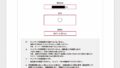

コメント